Todos que já usaram o iPhone devem ter se perguntado em algum momento “como mostrar a senha do Wi-Fi conectado?”. Pois saiba que isso não é mais um problema. Abaixo você poderá conferir tudo o que precisa para nunca mais perder a senha do seu Wi-Fi no iPhone ou qualquer outro dispositivo da Apple.
- Maneira 1: Recomendado - Mostrar senha do Wi-Fi conectado no iPhone usando o Tenorshare 4uKey - Password Manager
- Maneira 2: Mostrar senha do Wi-Fi conectado no iPhone via Roteador
- Maneira 3: Mostrar senha do Wi-Fi conectado no iPhone pelo PC
Maneira 1: Recomendado - Mostrar senha do Wi-Fi conectado no iPhone usando o Tenorshare 4uKey - Password Manager
Se você procura uma maneira de mostrar senha do Wi-Fi conectado no iPhone e em outros dispositivos da Apple, é melhor começar da maneira mais prática e rápida, com o Tenorshare 4uKey - Password Manager. Mais do que um simples aplicativo que mostra a senha do Wi-Fi, é um software completo para manusear os seus documentos. Siga os passos abaixo para revelar a senha do Wi-Fi nos seus dispositivos Apple:
1. Baixe o software no site oficial. Inicie o programa no seu computador (pode ser Windows ou Mac)
2. Conecte seu dispositivo com um cabo USB. Seu dispositivo será detectado automaticamente. Após isso basta clicar em “Começar a Escanear”.
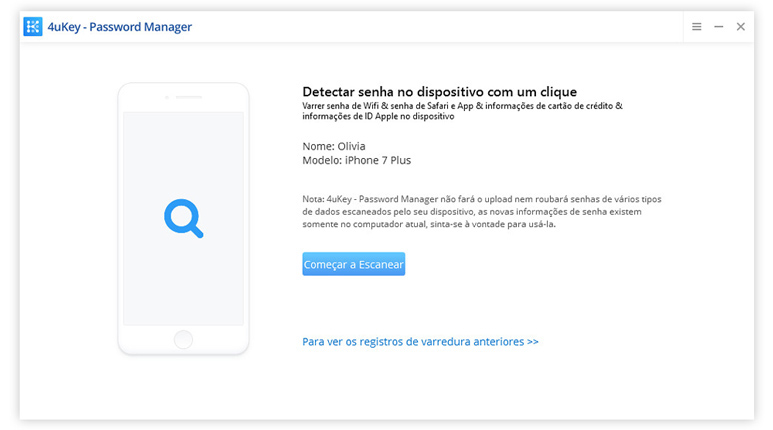
3. Após o scan, que pode levar alguns minutos, todas as senhas e informações salvas no seu dispositivo Apple surgirão na tela. As informações estarão divididas em categorias, sendo que a primeira a aparecer é justamente a que contém as senhas de Wi-Fi que você já tenha se conectado.
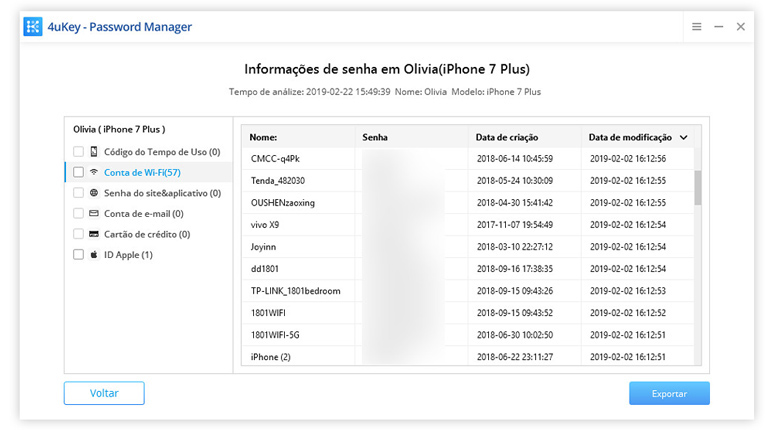
Você tem a opção de exportar para seu computador e dinamizar a manutenção e gestão de senhas, inclusive de cartões de crédito, e-mails, aplicativos, etc; mas as senhas para qualquer Wi-Fi estarão visíveis. É uma das maneiras mais rápidas e eficazes de mostrar a senha do Wi-Fi conectado.
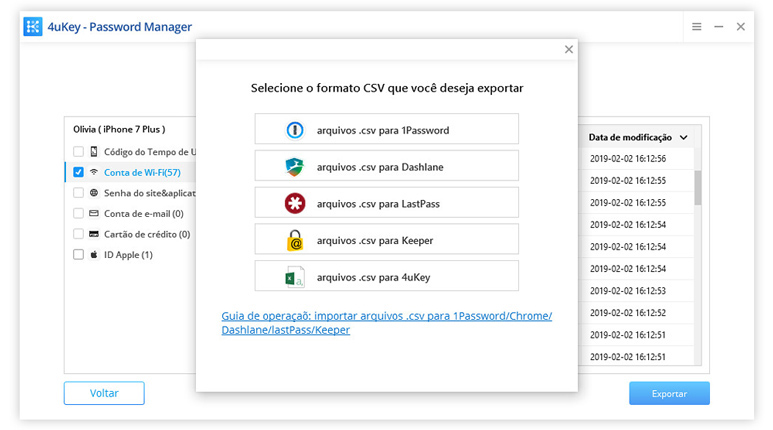
Maneira 2: Mostrar senha do Wi-Fi conectado no iPhone via Roteador
Para isso será preciso estar conectado à internet, não necessariamente aquela da qual você deseja descobrir a senha. Também não serão necessários nenhum tipo de aplicativo que mostra a senha do Wi-Fi conectado. Apenas certifique-se de que o seu dispositivo Apple esteja atualizado. Basta seguir as informações abaixo:
1. Toque em “Ajustes” no seu iPhone, iPad ou iPod Touch. Toque em “Wi-Fi” e depois escolha a rede da qual deseja descobrir a senha no seu dispositivo. Aparecerão diversas informações. Em particular a informação “Roteador” mostrará um número.
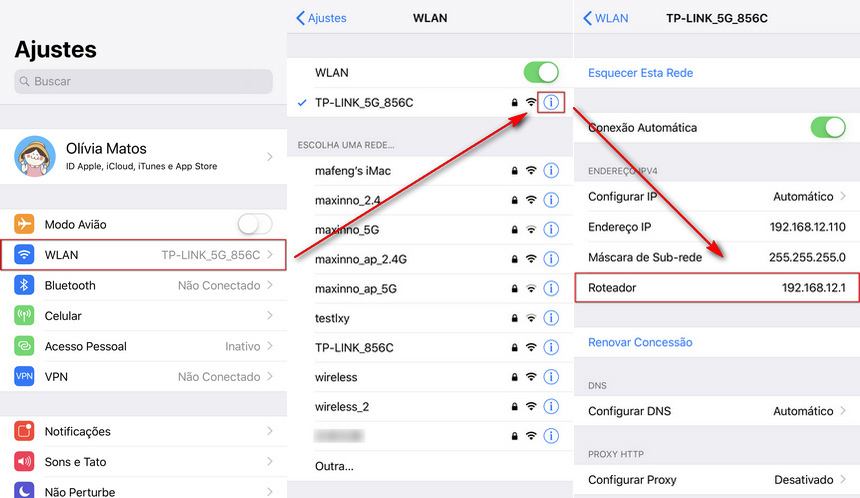
2. Copie o endereço (número) e cole no navegador do seu dispositivo Apple, uma tela de login surgirá. O login padrão é “admin” e a senha padrão é “admin”. Existe a possibilidade de a senha ser “1234” ou “password”. Uma nova tela surgirá com muitas informações sobre a conexão de internet. Procure pela aba “Wireless” e depois clique em “Primary Network”
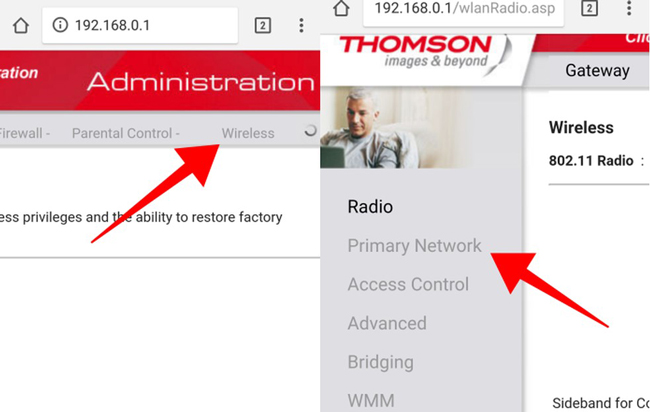
3. Novamente diversas informações sobre o roteador e a conexão surgirão. Procure pelo item “WPA Pre-Shared Key”. Clique em “Show Key” que está logo abaixo, a senha do Wi-Fi ficará visível.
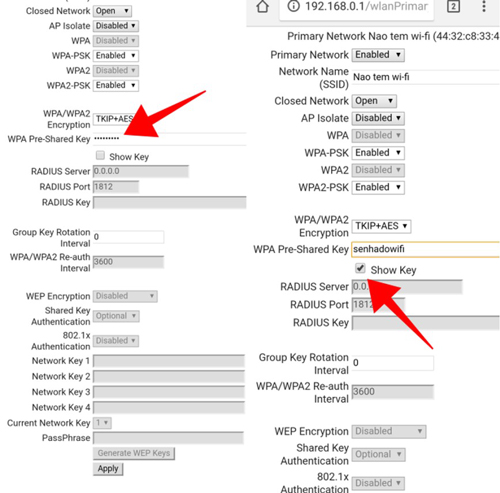
Agora você pode verificar qual é a senha do Wi-Fi em que está se conectando e poderá passar informações para qualquer pessoa que deseje usar o mesmo Wi-Fi. Lembrando que esse procedimento mostra a senha do Wi-Fi no momento em que você se conectou com o dispositivo. Se por algum motivo a senha foi trocada, a nova não aparecerá e naturalmente você não conseguirá se conectar, já que será preciso digitar a nova senha.
Maneira 3: Mostrar senha do Wi-Fi conectado no iPhone pelo PC
1. Clique com o botão direito no ícone de conexões, no canto direito da Barra de Tarefas, e depois em em Configurações de Rede e Internet > Central de Rede e Compartilhamento > Exibir o status e as tarefas da rede;
2. Clique com o botão direito na rede que deseja descobrir a senha; Clique com o botão esquerdo em propriedades;
3. Na aba Segurança, marque a caixa Mostrar caracteres.
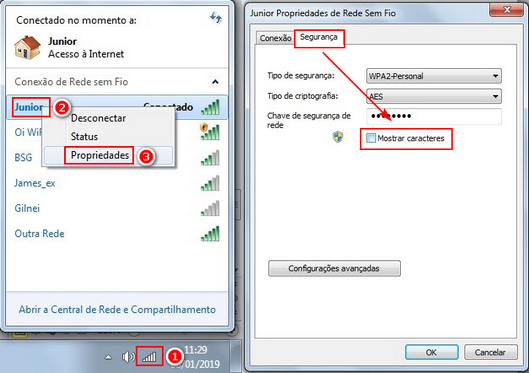
Conhecendo o Tenorshare 4uKey - Password Manager
Agora que você já sabe todas as opções para verificar a senha, conheça melhor o descobridor de senha Tenorshare 4uKey - Password Manager, que não só mostra a senha do Wi-Fi conectado, como faz muito mais. Confira abaixo algumas de suas funções:
- Recupera senhas e logins e sites da Apple
- Escaneia senhas no dispositivo, incluindo aplicativos, cartões de crédito, e-mails, sites, etc
- Transfere senhas para o PC para melhor administração
- Não necessita de Jailbreak
Contudo é possível concluir que a forma mais segura e prática é utilizando o descobridor de senhas Tenorshare 4uKey - Password Manager. Com ele você pode descobrir a senha fácil e evitar dores de cabeças desnecessárias. Com ele você pode salvar suas ID Apple e senhas atuais e anteriores usadas, assim poderá visualizá-las a qualquer momento, registrar todas as suas contas de e-mail e senhas salvas no dispositivo iOS para verificá-las convenientemente e armazenar seus dados de cartão de crédito e informações pessoais para que você possa adicioná-los rapidamente para formulários.
Se você gostou desse artigo, deixe seu comentário e compartilhe no seu Facebook e outras redes sociais para que possa fazer com que seus amigos recuperem a senha da rede Wi-Fi que desejam de uma maneira prática e rápida.



